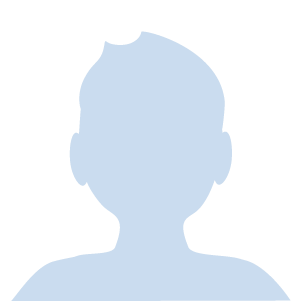ずっと気になっていたタイマー、『TickTime(ティックタイム)』を購入しました。
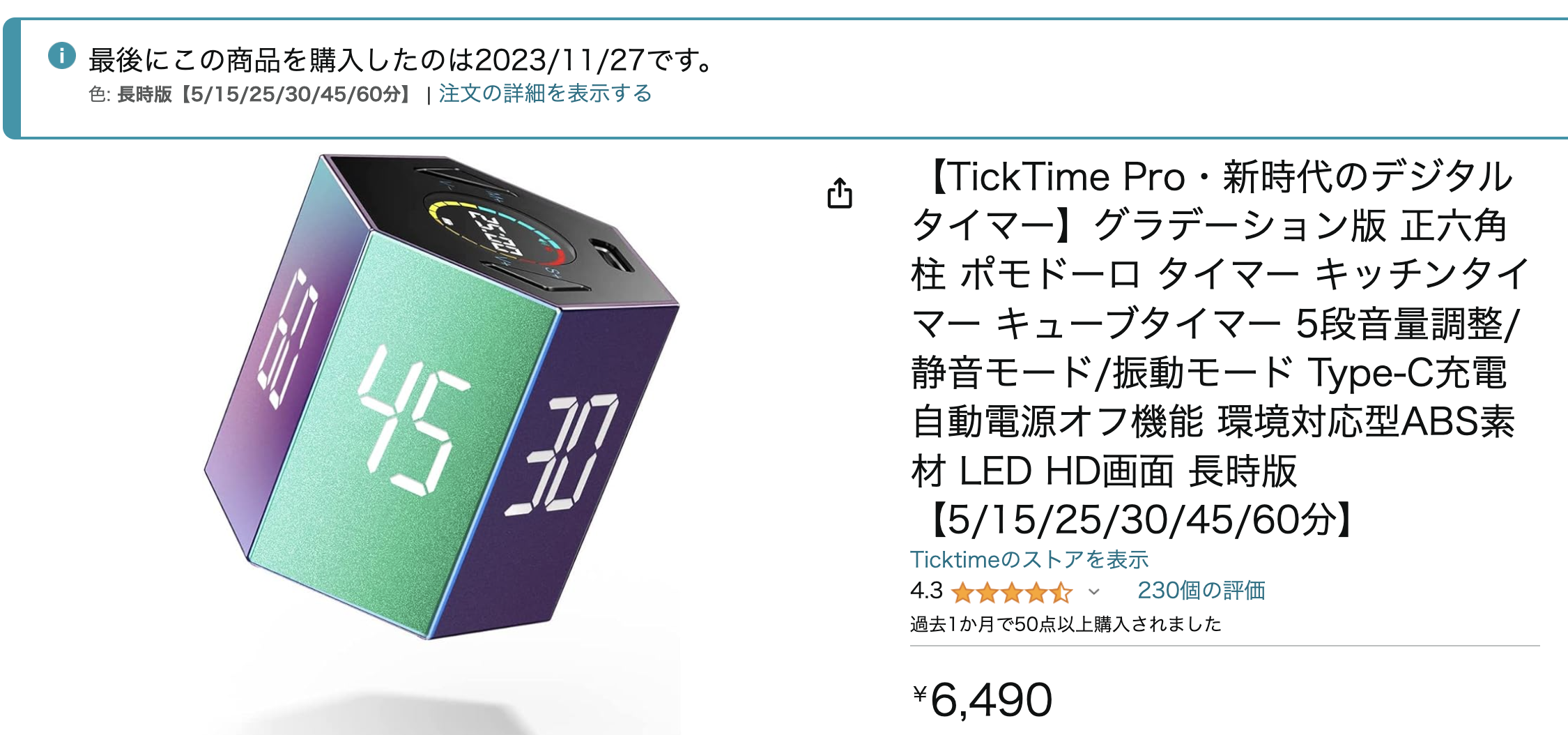 TickTimePro(Amazon商品ページ)
TickTimePro(Amazon商品ページ)
結論から言えば、「高いしデメリットもあるけど、買えば使い倒せるので許せる」。
以前買った円グラフっぽいタイマー、『TIME TIMER(タイムタイマー)』との比較も交えつつ、使用感等お伝えしていきます。
もくじ
TickTime Proを買った理由、きっかけ

そもそも、僕はタイマーがないと生きていけません。
集中力がないので、3分くらいで別のことを考えだしてしまう。
まだ3分しか経っていないのに、30分くらいやった気になって、「もうやだ、他のことしよ」と都合よく解釈して投げ出してしまう。
しかし、タイマーを30分セットすれば、残りの分数を見て、客観的に「どれだけ作業できたか」が見えます。
まだ3分しかやっていないことが見えれば、「さすがにもうちょっと続けよう」という気になれます。
読書するにも仕事するにも運動するにも、タイマーは欠かせない。
と思われるかもしれませんが、スマホは集中を阻害する要因が多すぎます。
タイマーを使おうとしたつもりが、他の娯楽アプリに流れてしまうことはしょっちゅうありました。
それがわかっているので、集中したい時、スマホは『タイムロッキングコンテナ』に放り込んでいます。


Apple Watchも通知で手首が振動したり、キーボードのパームレストに干渉するので、なるべく外すようにしています。
となると、「タイマー機能しかない単純なタイマー」が必須。
そこで、以前、『TIME TIMER(タイムタイマー)』というタイマーを購入しました。

これが、シンプルでアナログ感があり、セットの手間も最小限で、残り時間もわかりやすくてとてもよかった。
購入の際に「こっちもいいな」と迷っていたのが、今回紹介する『TICK TIME(ティックタイム)』。
こちらも使いやすそうで、候補にありました。
タイムタイマーを今も毎日使い続けているのですが、これはスタンディングデスクに据え置きにしており、座り用デスクで作業したり読書しているときに、手が届かないときがありました。
ずっと座っていると、タイマーを取るために立ち上がるのも億劫になりますからね。
なので、「座っているときに手の届く位置に置く用のタイマーがほしい!」となり、かねてから気になっていたティックタイムを購入しました。
ずっとほしかったので、買う理由が見つかってよかった。笑
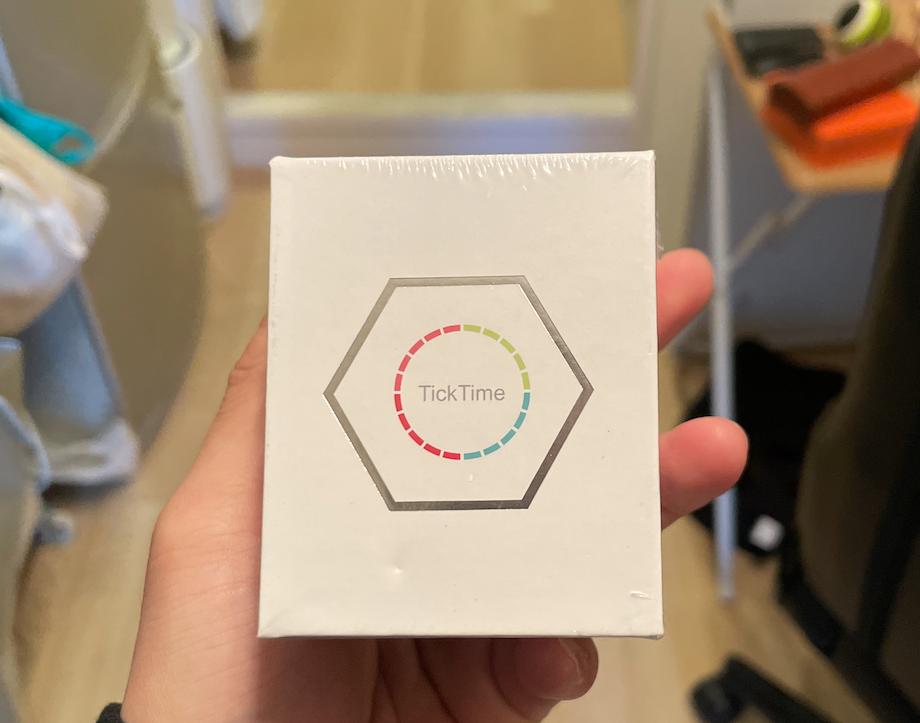 外箱
外箱 内容物
内容物ちょうど、Amazonのセールで安くなっていたのも決め手でした。
正確には、『TickTime ”Pro”』という上位モデルです。
色も、通常のシルバーではなく、緑と紫のグラデーションになっています。
最長30分じゃ短いと思ったので、60分のプリセットがある長時版を購入。
なお、プリセット時間のバリエーションは下記のとおり。
ポモドーロ版【3/5/10/15/25/30分】
・短時版【1/3/5/8/10/15分】
・長時版【5/15/25/30/45/60分】
TickTime Pro(長時版)の基本スペック
 TickTime Pro【グラデーション版・長時間版】
TickTime Pro【グラデーション版・長時間版】基本スペックをカンタンにお伝えします。
デザイン
六角柱のめずらしい外観は、世界3大デザイン賞のひとつである「Reddot award(レッド・ドット・デザイン賞)」を受賞しています。
側面には、それぞれ6つの分数が割り振られています。
 【5/15/25/30/45/60分】
【5/15/25/30/45/60分】
緑と紫のグラデーションカラーには、指紋がつきにくいというメリットがあります。
「つきにくい」というか、どれだけベタベタ触っても指紋はつきません。
毎日くらい障るものだから、汚れにくいのはエラい。
※従来のバージョンは、指紋がつきやすかったらしい
TickTime唯一の不満点はボディが指紋でギトること。
まあ、自分だけの作業部屋で使うものだから大きな問題点じゃないかな。
— KoskeM(こすけむ) (@KoskeMu) August 14, 2023
個人的には、この綺麗なグラデーションの色目に惹かれたのも購入を決めたきっかけ。
通常盤のメタリックなシルバーよりこっちの方が好き。
ポモドーロテクニックに最適化
なぜTickTimeがこのような形状になっているのか?
理由は、「ポモドーロテクニック実践のハードルを下げるために振り切って作られたタイマーだから」です。
ポモドーロテクニックとは、25分の集中と5分の休憩を交互に繰り返すことで、集中力を長期的に持続させる時間管理のテクニックです。
1980年代にイタリア人のフランチェスコ・シリロ氏によって考案されました。
なぜ「ポモドーロ(イタリア語でトマト)」なのかというと、考案者のシリロ氏が愛用していたのがトマト型のキッチンタイマーだから。
キッチンタイマーだと、25分設定する時に「分」を25回押さないといけないですが、このタイマーだとその手間が大幅に軽減されます。
設定したい分数が書かれた面を上にして置くだけで、カウントがスタートします。
充電持ち
満充電から、10時間連続使用できます。
体感的に、思ってたよりすぐ充電が切れる印象。
毎日このタイマーだけをヘビーに使う人、たとえば受験生なら、毎晩充電する必要があります。
タイマーって電池式のものが多いので、あまり充電残量を気にすることがないので、ここはちょっとめんどくさいと感じました。
充電残量は、液晶画面から3段階で確認できます。
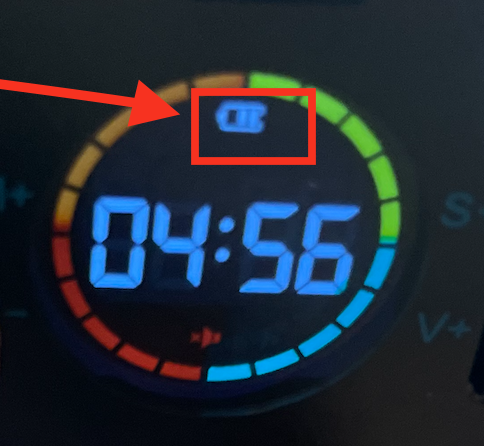 充電残量
充電残量残り1段階になると、この部分が点滅して知らせてくれます。
充電は、USBのType-Cケーブルで行います。
充電中は、タイマーの使用ができません。
充電経過中、背面の矢印マークが点滅し、充電が完了するとライトが消えます。
充電がゼロの状態から満充電になるまでに3時間かかります。
最初の使用前には、10〜12時間の充電が推奨されています。
弱めマグネット
マグネットが内蔵されていますが、弱い。
僕の冷蔵庫や衣類乾燥機には固定されず、ズルズル落ちてきてしまいました。
TickTimePro(長時版)の使い方
タイマーとしての基本的な使い方は、下記のとおり。
基本的な使い方の流れ
下記の流れで使います。
①液晶画面の両端どちらかのボタンを押す。(使い始めの1回目のみ)
↓
②設定したい時間が書かれた面を上に向けて置く。
↓
③カウントダウン開始
↓
④終了10秒前になると、プリセットされた数字の面が点滅
↓
⑤タイマーが鳴る(バイブか光通知に設定可能)
↓
⑥次にセットしたい分数を上に向ける
以上です。
①と②でタイマーをスタートでき、連続使用の2回目以降は②のみでスタートできるので、非常に手軽。
「トイレで席を外す」等、一時停止したい時は、タイマーがカウントダウンされる液晶画面を上に向けます。
 上に向けると一時停止
上に向けると一時停止元の面を上に向けて置き直すと、カウントダウンが再開します。
このとき、違う分数面を上に向けると、リセットされて新しいカウントダウンが始まってしまいます!
任意の時間に設定可能
〜した状態で、液晶の両サイドのボタンで、99分55秒まで好きな時間に設定することも可能。
「+M」を長押しすると、5分刻みで分数が増えていきます。
通知は音だけでなく、「光だけ」「バイブだけ」にも変えられる
カウントダウン中に両サイドのボタンを押すことで、通知を
・音+光
・バイブ+光
・光のみ
のうちのどれかに変えられます。
 音+光通知(右)
音+光通知(右)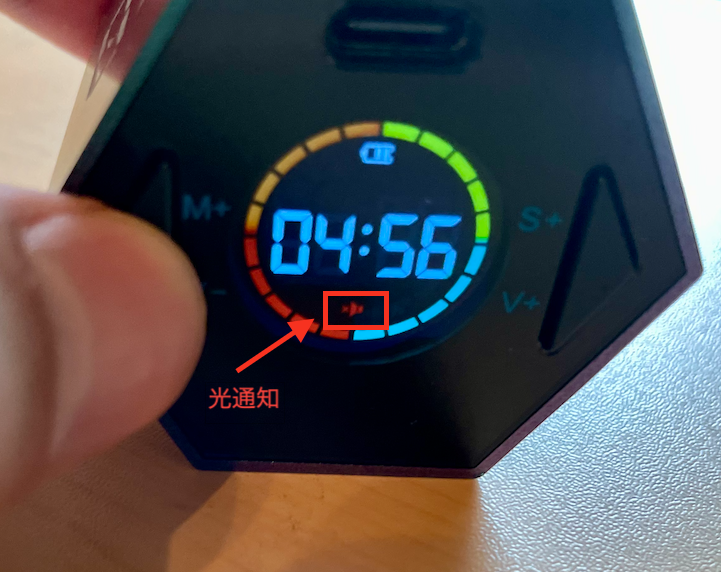 光通知(真ん中)
光通知(真ん中)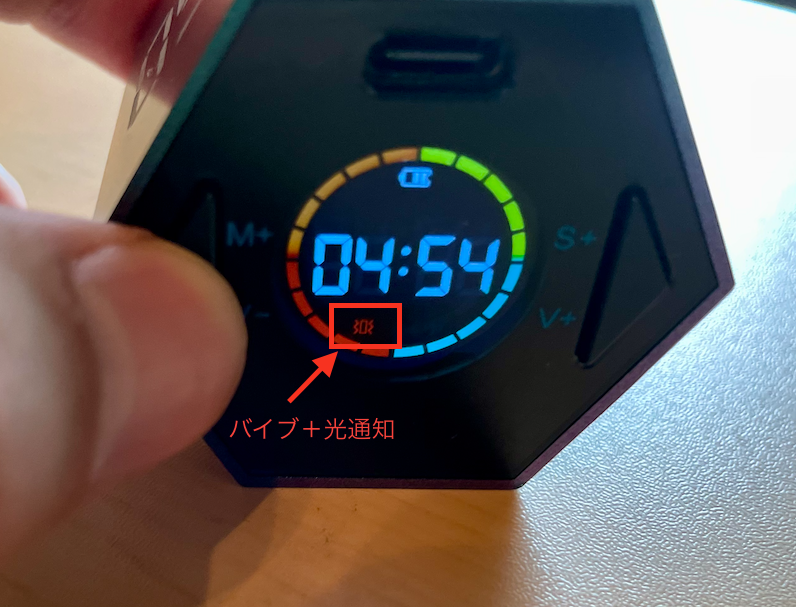 バイブ+光通知(左)
バイブ+光通知(左)左右のボタンを「←」「→」の矢印に見立てて押していくと、アイコンが変わります。
これ、慣れるまでは表示も操作もわかりにくい。
それなのに、ネットに操作方法が上がってないので、ちょっと困りました。
購入後、わからなくなったら、ぜひこの記事で確認してくださいね。
電源を消す
電源を消したい時は、液晶画面の両サイドについてるボタンを同時に長押しします。
TickTimePro(長時版)のメリット
僕は、主に自宅での副業時のポモドーロの実践、読書中の時間管理に使っています。
ちなみに、この記事を書くときにも使っています。
約3ヶ月使ってみて、実感したメリットをお伝えします。
カンタン
とにかく、タイマーを「ひっくり返す」でセットできるのがラク。
これが最高。
起動が早い。片手でいける。
見た目がポモドーロテクニックを思い起こさせるので、毎日の実践がラクになります。
「タイマーセットするくらい、面倒くさがるなよ!」
と思う人もいるでしょうが、そもそもこの商品を検討するのは「集中できずに困っている人」です。
集中力を必要とする神経を使う作業をしているときは、「タイマーをセットする」という単純なタスクでさえ「ダルい」と思うはず。
なので、何も考えず、手間をかけずにただひっくり返すだけでポモドーロテクニックを継続できるのは、集中状態でかなり役立ちます。
サマになるデザイン
デザインが近未来的でオシャレです。
インテリアとしてもサマになる。
デスク周りのインテリアにこだわっている人なら、キッチンタイマーを使うより気分が上がるはず。
家でも外でも使いやすい
基本的に家で使っているのですが、たまにカフェに持ち出すのにも便利です。
まず、軽い。
52g。
そして、通知を光やバイブに変えられるので、カフェや図書館でも使えます。
これは、音でしか通知できないタイムタイマーにはないメリットですね。
TickTimePro(長時間版)のデメリット
画期的なタイマーですが、デメリットもそれなりにあります。
下記のとおりです。
充電頻度は高め
ふつう、タイマーの電池って、たまにしか変えないじゃないですか。
普通のタイマーを基準にして考えると、充電しないといけない頻度は高めに感じます。
また、これから集中して作業するぞ!って時に限って充電が切れてたりします。
しかも充電中はタイマーが使えないので、毎日のように使うなら、毎晩充電した方がいいです。
全く使わない分数を、違う分数にカスタマイズできない
「15分」の面をほとんど使いません。
できたら、「10分」にしたい。
側面のどれか1つぐらいは、自由にカスタマイズした分数をプリセットできたら嬉しかった。
「25分」と「30分」は、どちらか1個でいい気がします。
バイブ・音・光通知の設定が直感的じゃない
通知設定の変更が、ネットで上がってません。
説明書を見ないとわからないし、説明書は、買ってすぐに捨てるか引き出しの奥深くにしまったので行方不明です。
そもそも、買った時に説明書がついてたかすら、覚えてないですが。
この記事を書くにあたって検証したので、今では先述したとおり設定方法を理解しましたが、それまではどうやるのか、どのアイコンがなにを意味しているのか、まったくわかりませんでした。
知らない間に、音で通知する設定にしてあるつもりが、光通知になっていた、ということがよくあります。
こうなると、15分昼寝するつもりが2時間寝てしまったり、
目を閉じて5分だけ呼吸瞑想するつもりが、悟りを開くまで瞑想し続けることになります。
液晶画面が視界に入ると気になる
液晶画面がカラフルで輝度が高く、毎秒画面が動くので、「視覚的にうるさい」です。
気にしぃな自分には、ちょっと気になる。
なるべく、作業中は目に入らない向きで置くようにしています。
高けぇ
複雑な機構だから高くなるのもわかりますが、タイマーで6000円は攻めてます。
筆者はセールで4800円くらいのときに買いましたが、それでも高い。
TickTimeのいろんな使われ方
ここで、SNSで発見したTickTimeのいろんな使い方をご紹介します。
・楽器の練習時間管理
MNG…。
ギター関連ではありませんが、#萩原悠ギター教室 の動画で紹介されたタイマーを作業効率向上の為に購入✨
『llano / Ticktime LJN-TM2』
電源を入れて、本体を横にするだけでタイマーが開始します。基本は6面分(3,5,10,15,25,30分)ですが、細かい設定も可能です。(1秒〜99分59秒)#MNG pic.twitter.com/mblUh4NMj3
— ヲタクぼいす🎸ギター初心者 (@Wotakuvoice) January 7, 2024
練習や作業に集中できるように&逆に過集中しないように、タニタの小型タイマーかタイムタイマーのアプリ使ってたけれど、TickTime Proを買ってみた。
・置くだけ
・ブザー/振動/無音の切替
・残り時間バー表示
・中断機能
・持ち運べる大きさ欲しい機能が全部入ってて素晴らしい。 pic.twitter.com/HebsWuzhTO
— 太田和孝 (@kazutakaota) April 21, 2023
・ブログ執筆
最近は集中してブログを書かにゃいけないことが増えたので、タイマー(TickTime Cube)をフル稼働させています。
各数字が書いてある面を上向きにすれば、その面の数字分のタイマーが発動する仕組み。超便利。
タッチすれば時間の追加も可能。しかも小さくて、メカメカしくて、かわいい←ここ重要 pic.twitter.com/UmxZ7EoYIz
— きのつよ (@kino_tsuyo) July 17, 2023
・読書に没頭
2ヶ月くらい前にindiegogoで出資したTicktimeというタイマーがやっと届きました。六面体に3から30まで数字が書かれていて、面を上にすると自動で書かれた時間をカウントするって機能です。もちろん時間は任意設定も可能。iphoneでよくない?いえいえ、結構新鮮な体験ですよこれ。読書する時に役立つ。 pic.twitter.com/JhgxGCwYFh
— 長澤成啓@GeeShee (@seenagasawa) June 22, 2020
置いた瞬間にカウントダウンが始まるタイマー TickTime. これ使ってから大幅に生産性が上がっている。ポモドーロに有効。もはやこれなしでは読書も作業できなくなってしまった。
重力センサーで動いているため無重力だと使えないのでやはり宇宙飛行士には向いていなかったか。https://t.co/v9ggWaUJZe pic.twitter.com/Da868sS4Ed— はじめ (@Hajime77com) October 15, 2022
・勉強に集中!
息子氏がダラダラ勉強しちゃうから導入しましたTickTime。めちゃくちゃ便利。そろそろ集中力上げないとだよなぁ…。😇 pic.twitter.com/49ecUKwFNf
— おゆき (@oyukimaru) February 1, 2023
・仕事に集中
トゥメリのshortsでTickTimeというガジェットを知って即ポチ。既に重宝してます。
刃物を繊細に使うクリエイターの端くれなので、作業・休憩のメリハリによる集中力の管理は死活問題なんよ。
納品締切間際に根を詰めてたら指を切ったことがあってね… pic.twitter.com/7WDbfH818S
— KoskeM(こすけむ) (@KoskeMu) August 14, 2023
TickTime Proをオススメできる人
ここまでの内容を踏まえ、TickTime Proをオススメできる人は次のとおり。
◻️在宅ワークしてる人
◻️楽器の練習してる人
◻️試験勉強に取り組んでいる人
◻️集中できない人
◻️集中しすぎて時間を忘れて没頭し、次の予定をすっぽかしたことがある人
◻️家でも外でもタイマーを使いたい
おわりに
デメリットもありますが、結局なんやかんやで少なくとも2日に1回くらいは使っているので、使いやすいことは間違いないです。
タイマーを連続で使う場合に、時間設定する手間を全カットできるのが最高。
どっちかというとタイムタイマーの方が好きだけど、あっちはデカくて音通知しかないので外で使いづらい。
「家でも外でも使える高性能タイマーがほしい!」という人は、高いですが、買って損はないと思います。
気になる方は、↓のリンクからポチってみてくださいね。